如何找回win10系统中我的电脑图标
使用Windows10系统电脑的用户,发现自己电脑上的我的电脑图标不见了,因此想要找回该图标,但是却不知道如何找回,那么小编就来为大家介绍一下吧。
最快捷的方法
1.第一步,右击桌面空白处,接着点击弹出窗口中的个性化选项。

2. 第二步,来到下图所示的个性化页面后,点击页面左侧红框中的主题选项。
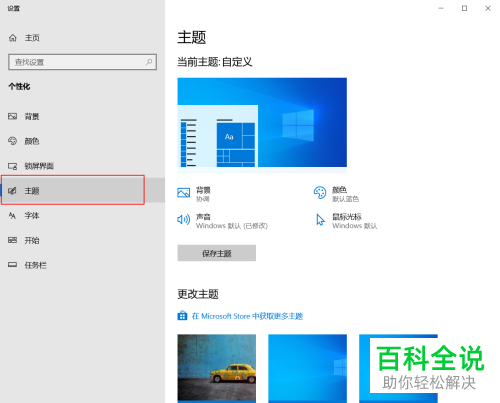
3. 第三步,在下图所示的主题页面中,点击相关的设置中的桌面图标设置选项。
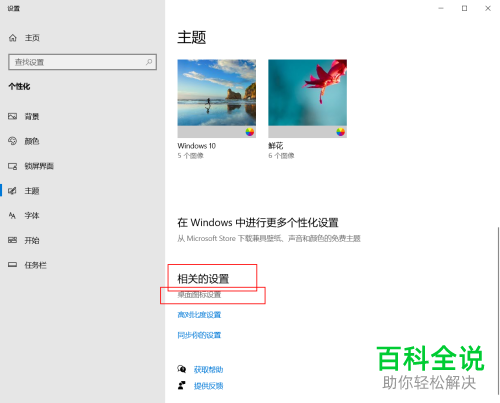
4. 第四步,我们可以看到如下图所示的桌面图标设置页面,勾选桌面图标中计算机左边的复选框,接着点击页面底部的确定选项。
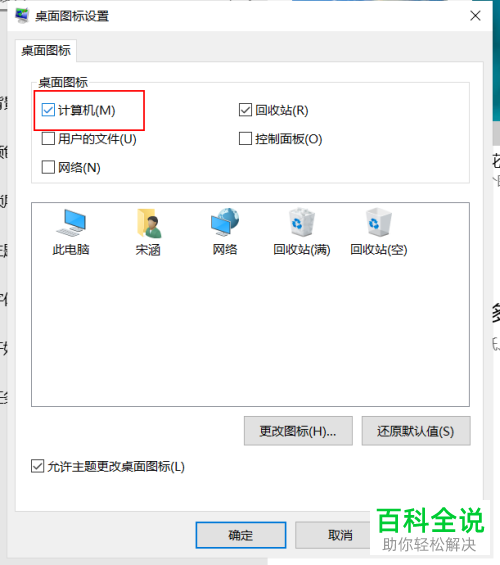
略微繁琐
1. 第一步,点击桌面左下角的开始图标,接着点击红框中的设置选项。

2. 第二步,来到下图所示的Windows设置页面后,点击红框中的个性化选项。

使用文件资源管理器
1. 第一步,双击或者右击打开任何一个文件夹,接着右击任务栏中的文件资源管理器图标,并点击弹出窗口中的固定到此任务栏选项,然后就可以点击任务栏中的图标,就可以成功打开文件资源管理器了。
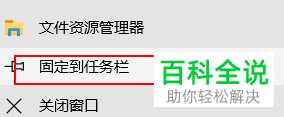
以上就是如何找回win10系统中我的电脑图标的方法。
赞 (0)

